Ինչպե՞ս գտնել Outlook- ում պանակը անունով:
Օրինակ, Outlook- ում դուք ստեղծել եք բազմաթիվ էլփոստի պանակներ, երբ անհրաժեշտ է բացել նշված անձնական թղթապանակը, դուք պետք է ընդարձակեք բազմաթիվ պանակներ, մինչև նշված պանակը ցուցադրվի: Անհանգստացնող է մի քանի ընդարձակ պանակները մեկ-մեկ ընդլայնելը `պարզապես նշված անձնական թղթապանակը բացելու համար: Իրականում, եթե հիշում եք պանակի անունը, ամեն ինչ հեշտությամբ կդառնա: Այս ձեռնարկում մենք ձեզ կտրամադրենք Outlook- ում իր անունով պանակ գտնելու մեթոդ `փոխարենը պանակները մեկ առ մեկ ընդլայնելու համար` պանակը գտնելու համար:
Գտեք պանակը անունով Outlook- ում `VBA կոդով
Outlook- ի կողմից Kutools- ի հաշիվներում թղթապանակ որոնեք ըստ անունների![]()
 Գտեք պանակը անունով Outlook- ում `VBA կոդով
Գտեք պանակը անունով Outlook- ում `VBA կոդով
Հետևելով VBA կոդին ՝ դուք կարող եք հեշտությամբ գտնել նշված պանակը ՝ իր անունով:
ՆշումԱյս VBA կոդն օգտագործելու համար հարկավոր է հիշել պանակի անունը:
1. Սեղմեք ալտ + F11 ստեղնաշարի ստեղները `բացելու համար Microsoft Visual Basic հավելվածների համար պատուհան.
2. Դրանից հետո կրկնակի կտտացրեք այն Project1 > Microsoft Outlook օբյեկտ > ԱյսOutlookSession- ը բացելու համար Project1 - ThisOutlookSession պատուհան Տեսեք,
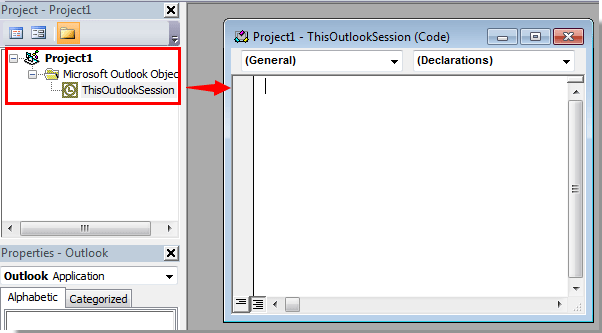
3. Պատճենեք և տեղադրեք հետևյալ VBA կոդը Project1 - ThisOutlookSession պատուհանում:
VBA. Գտնել պանակը անունով
Sub FindFolderByName()
Dim Name As String
Dim FoundFolder As Folder
Name = InputBox("Find Name:", "Search Folder")
If Len(Trim$(Name)) = 0 Then Exit Sub
Set FoundFouder = FindInFolders(Application.Session.Folders, Name)
If Not FoundFouder Is Nothing Then
If MsgBox("Activate Folder: " & vbCrLf & FoundFouder.FolderPath, vbQuestion Or vbYesNo) = vbYes Then
Set Application.ActiveExplorer.CurrentFolder = FoundFouder
End If
Else
MsgBox "Not Found", vbInformation
End If
End Sub
Function FindInFolders(TheFolders As Outlook.Folders, Name As String)
Dim SubFolder As Outlook.MAPIFolder
On Error Resume Next
Set FindInFolders = Nothing
For Each SubFolder In TheFolders
If LCase(SubFolder.Name) Like LCase(Name) Then
Set FindInFolders = SubFolder
Exit For
Else
Set FindInFolders = FindInFolders(SubFolder.Folders, Name)
If Not FindInFolders Is Nothing Then Exit For
End If
Next
End Function
4. Դրանից հետո սեղմեք F5 ստեղնաշարի ստեղնը ՝ VBA կոդը գործարկելու համար:
5. Մեջ Մակրո երկխոսության տուփ, կտտացրեք Վազում կոճակը:
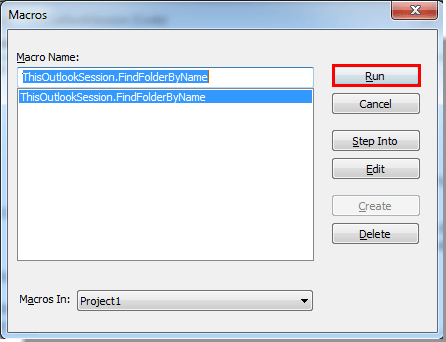
6. Պատուհանման մեջ Թղթապանակ որոնել երկխոսության տուփ, խնդրում ենք մուտքագրել պանակի անունը տեքստային դաշտում, ապա կտտացնել OK կոճակ Տեսեք,
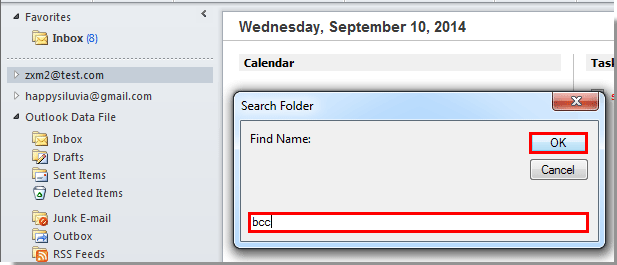
7. Հետո ա Microsoft Outlook երկխոսության պատուհանը բացվում է, այն ցույց է տալիս ձեր ցանկալի թղթապանակի ուղին և այնուհետև կտտացրեք այն այո կոճակը:
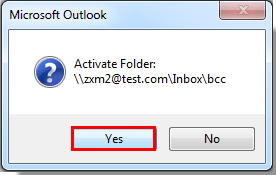
8. Այնուհետեւ նշված էլփոստի պանակը անմիջապես կբացվի:
ՆշումԱյս VBA կոդը կարող է կիրառվել Outlook 2007, 2010 և 2013 թվականների համար:
 Outlook- ի կողմից Kutools- ի հաշիվներում թղթապանակ որոնեք ըստ անունների
Outlook- ի կողմից Kutools- ի հաշիվներում թղթապանակ որոնեք ըստ անունների
Եթե VBA- ում լավ չեք տիրապետում, կարող եք փորձել Outlook- ի համար նախատեսված գործիքներ's Գնալ օգտակար, որը կարող է գտնել կամ որոնել պանակը անունով կամ հատուկ նիշով, ապա անմիջապես անցնել պանակ
| Kutools for Outlook , Ներառում է հզոր առանձնահատկություններ և գործիքներ Microsoft Outlook 2016-ի, 2013-ի, 2010-ի և Office 365-ի համար: |
||
Անվճար տեղադրում Կոշուլսներ Outlook- ի համար, ապա կատարեք ինչպես ստորև նշված քայլերը.
1: սեղմեք Kutools Plus > Գնալ.
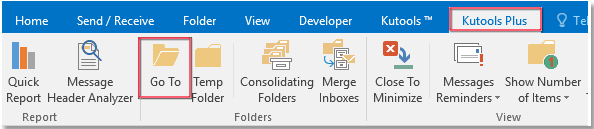
2. Մեջ Գնալ երկխոսություն, որոնման տողում մուտքագրեք պանակի անունը կամ հատուկ նիշերը, ապա հարաբերական պանակները ցուցակ են:
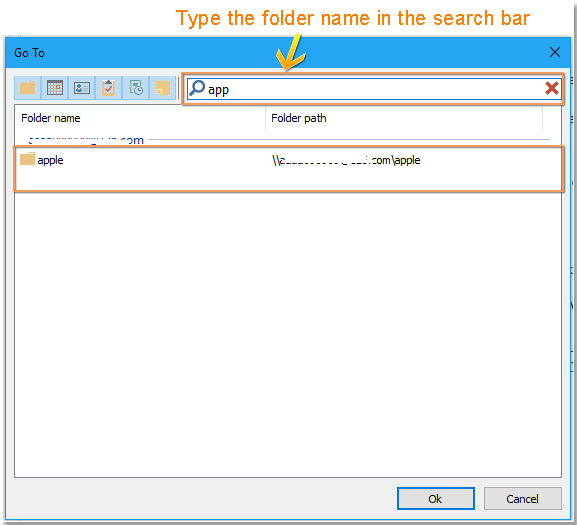
3. Կրկնակի սեղմեք այն թղթապանակի անվան վրա, որը ցանկանում եք մտնել և բացել, այնուհետև թղթապանակը բաց է:
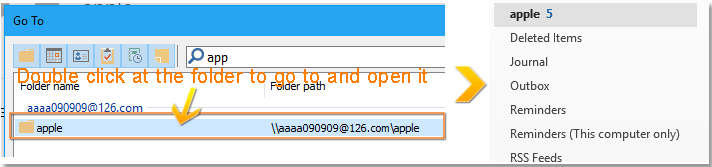
Demo
Գրասենյակի արտադրողականության լավագույն գործիքները
Outlook- ի համար նախատեսված գործիքներ - Ավելի քան 100 հզոր գործառույթ՝ ձեր Outlook-ը լիցքավորելու համար
🤖 AI Փոստի օգնական: Ակնթարթային պրոֆեսիոնալ նամակներ AI մոգությամբ. մեկ սեղմումով հանճարեղ պատասխաններ, կատարյալ հնչերանգներ, բազմալեզու վարպետություն: Փոխակերպեք էլ. փոստը առանց ջանքերի: ...
📧 Email ավտոմատացում: Գրասենյակից դուրս (հասանելի է POP-ի և IMAP-ի համար) / Ժամանակացույց ուղարկել նամակներ / Ավտոմատ CC/BCC էլփոստ ուղարկելիս կանոններով / Ավտոմատ փոխանցում (Ընդլայնված կանոններ) / Ավտոմատ ավելացնել ողջույնները / Ավտոմատ կերպով բաժանել բազմասերիստացող նամակները առանձին հաղորդագրությունների ...
📨 էլեկտրոնային կառավարման: Հեշտությամբ հիշեք նամակները / Արգելափակել խարդախության նամակները ըստ առարկաների և այլոց / Deleteնջել կրկնօրինակ նամակները / Ընդլայնված որոնում / Համախմբել Թղթապանակները ...
📁 Հավելվածներ Pro: Խմբաքանակի պահպանում / Խմբաքանակի անջատում / Խմբաքանակային կոմպրես / Auto Save- ը / Ավտոմատ անջատում / Ավտոմատ սեղմում ...
🌟 Ինտերֆեյս Magic: 😊Ավելի գեղեցիկ և զով էմոջիներ / Բարձրացրեք ձեր Outlook-ի արտադրողականությունը ներդիրներով դիտումների միջոցով / Նվազագույնի հասցնել Outlook-ը փակելու փոխարեն ...
???? Մեկ սեղմումով Հրաշքներ: Պատասխանել բոլորին մուտքային հավելվածներով / Հակաֆիշինգի էլ. նամակներ / 🕘Ցուցադրել ուղարկողի ժամային գոտին ...
👩🏼🤝👩🏻 Կոնտակտներ և օրացույց: Խմբաքանակի ավելացրեք կոնտակտներ ընտրված էլ / Կոնտակտային խումբը բաժանեք առանձին խմբերի / Հեռացնել ծննդյան հիշեցումները ...
Over 100 Նկարագրություն Սպասեք ձեր հետազոտությանը: Սեղմեք այստեղ՝ ավելին բացահայտելու համար:

